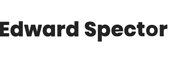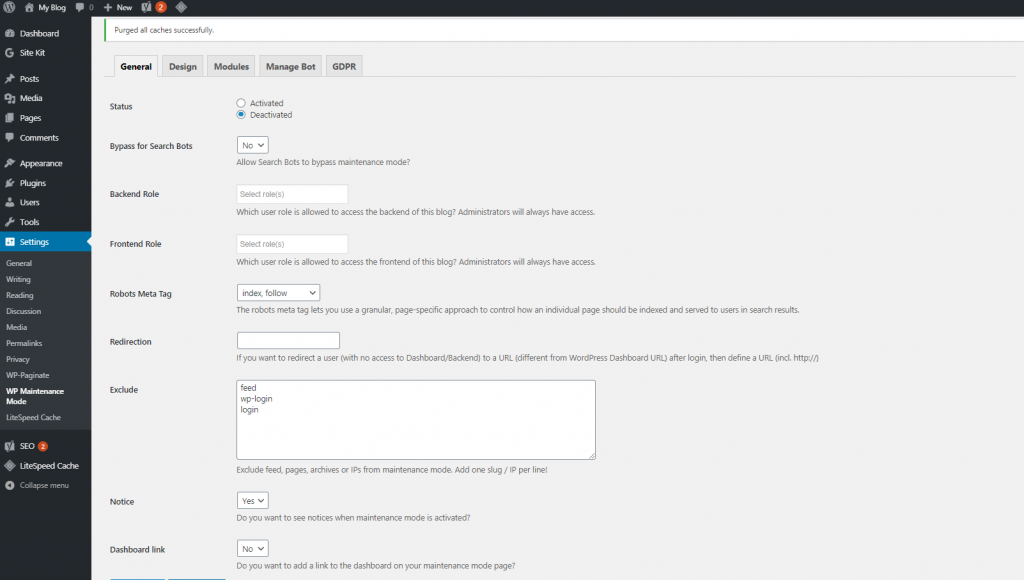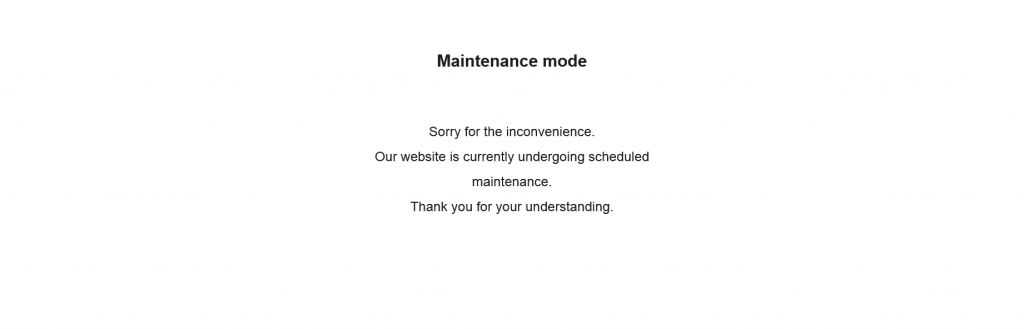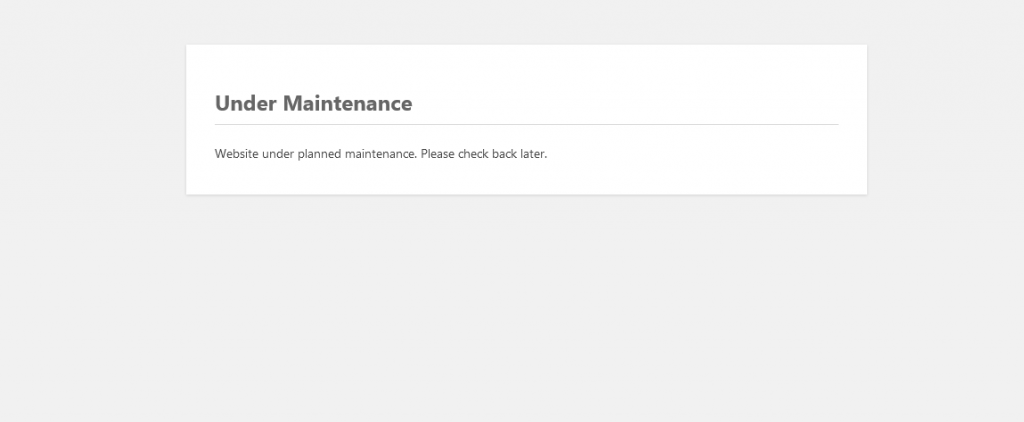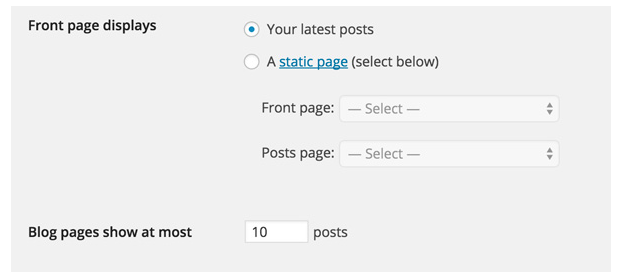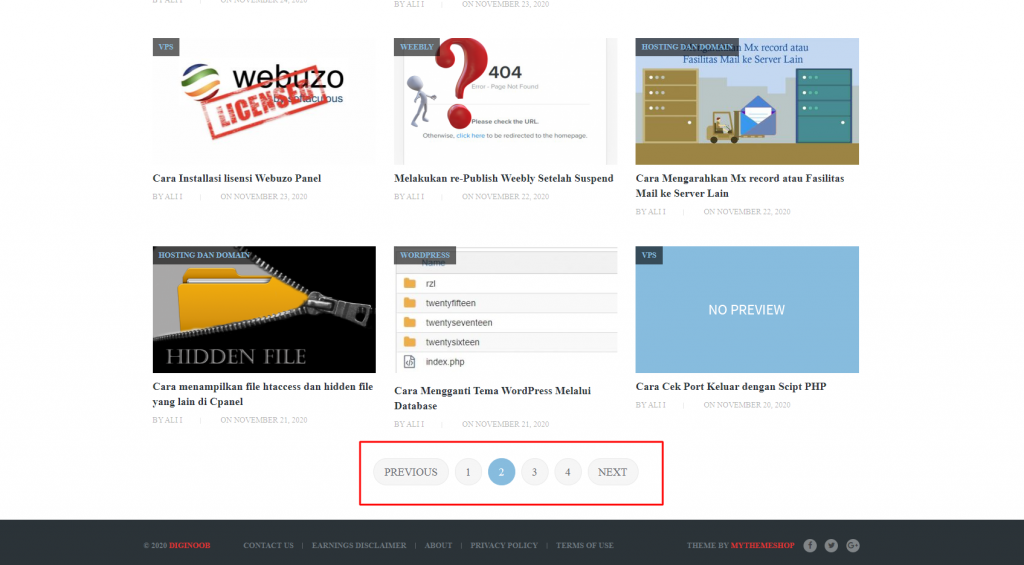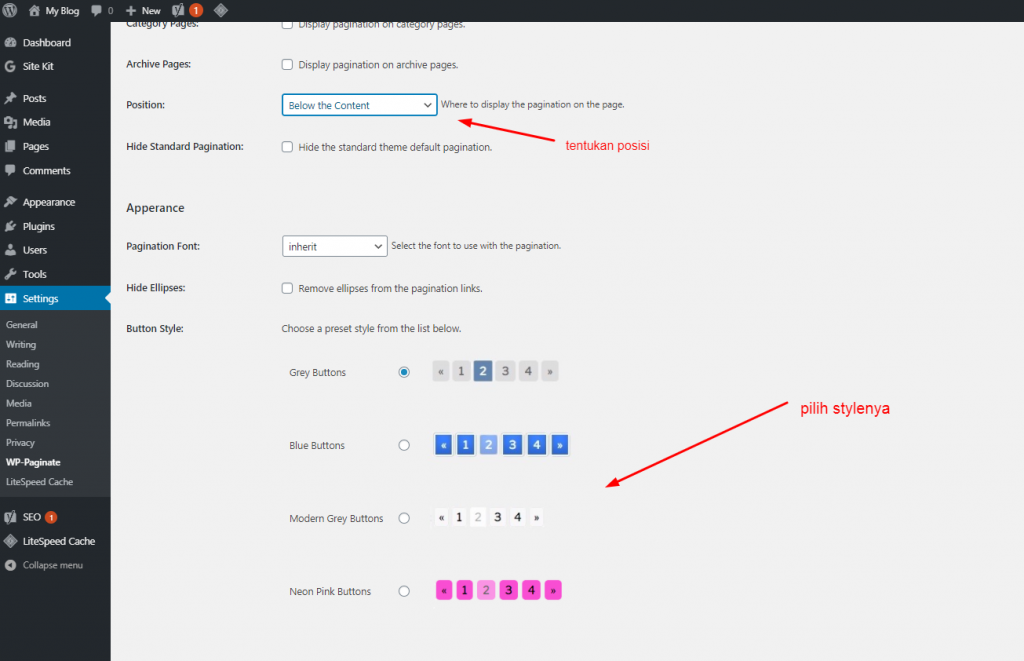Apa Itu Categories Dan Tag Pages SEO?
Apa Itu Categories Dan Tag
Jika Anda menggunakan website dari WordPress, tentu tidak asing lagi dengan keberadaan Categories dan Tag Pages. Lalu apa itu categories dan tag pages seo? Di website tersebut, Anda bisa menemukan keduanya di bagian sidebar kanan ketika sedang menulis atau pun mengedit suatu postingan.
Pada awalnya, fitur yang yang disediakan oleh WordPress hanya berupa Categories, yakni untuk mengelompokkan artikel. Namun lama-kelamaan, WordPress pun semakin mengalami perkembangan dengan menambahkan fitur baru berupa fitur Tag.
Perlu Anda ketahui bahwa Categories dan Tag Pages SEO ini memiliki peranan yang sangat penting untuk mengorganisasikan konten yang ada di dalam website Anda. Selain itu juga mampu untuk membantu dalam mengoptimalkan Search Engine Optimization (SEO).
Di dalam sebuah postingan di WordPress, setiap postingannya bisa memiliki dua Tag bahkan lebih. Tetapi, sebuah postingan hanya bisa memiliki satu Category atau dengan topik yang berhubungan dengan artikel lainnya.
Apa Itu Categories?
Secara sederhana, Categories adalah metode yang digunakan untuk mengelompokkan konten di dalam situs WordPress. Categories ini menandakan suatu topik atau sekelompok topik yang saling terhubung satu sama lain di dalam beberapa cara. Sebuah postingan kadang kala bisa memuat beberapa Categories dalam waktu yang bersamaan. Tetapi, hal seperti ini bukanlah ide yang baik untuk menetapkan lebih dari satu Categories di dalam satu postingan.
Lebih penting bagi Anda adalah mengelola secara rapi konten-konten tersebut. Sehingga hal ini akan lebih memudahkan pengunjung untuk membacanya. Categories yang rapi bisa membuat pembaca nyaman dan betah berlama-lama di situs Anda serta tidak ragu untuk mengeksplor apa saja yang ada di dalam situs tersebut.
Pengaplikasi Categories ini bisa Anda lihat saat sedang mengakses situs media online. Di mana pengelola website akan membaginya ke dalam beberapa Categories, seperti Olahraga, Kesehatan, Politik, Kuliner, Travel, Finance, dan sebagainya. Di dalam setiap kategori tersebut haruslah memiliki judul atau nama, struktur URL dari halaman kategori, penjelasan tentang kategori tersebut induk atau bukan, serta memiliki deskripsi.
Apa Itu Tag?
Setelah Anda mengetahui apa itu Categories, selanjutnya Anda juga perlu mengetahui apa itu Tag. Tag merupakan mekanisme yang digunakan mengidentifikasi konten dengan melibatkan kata kunci tertentu. Di mana Anda hanya perlu untuk memilih kata-kata yang paling cocok dan bisa memberikan gambaran tentang postingan tersebut.
Keberadaan Tag ini lebih kepada menjelaskan informasi secara mendalam dan menunjukkan hal yang lebih inti dari postingan. Dengan begitu, perlu bagi Anda untuk memberikan beberapa Tag di dalamnya dengan satu entri blog. Jika Anda mengakses sebuah artikel, maka Tag ini biasanya bisa Anda jumpai pada bagian paling bawah artikel. Misalnya jika Anda membuat artikel mengenai “Apa Itu SEO”, maka Tag yang bisa diberikan seperti “seo, seo dan sem, content marketing, dan digital marketing”.
Baca Juga : Inilah Cara SEO Dasar untuk Pemula
Categories Dan Tag Sebagai Cara Untuk Meningkatkan SEO Website
Hingga saat ini penggunaan SEO masih tergolong efektif, khususnya untuk meningkatkan traffic di sebuah website. Jika teknik SEO dilakukan secara tepat dan mampu untuk menyesuaikan dengan user experience, maka SEO ini cukup baik di dalam upaya menaikkan traffic.
Melalui proses optimalisasi SEO, maka Anda bisa mendapatkan user experience tersebut, Di mana cara ini sangat ampuh di dalam meningkatkan engagement. Sehingga, bagi Anda yang sedang menjalankan bisnis online dengan menggunakan website, maka hal ini bisa membuat website Anda semakin dikenal dan tentu saja produk maupun jasa yang ditawarkan bisa mendatangkan profit untuk bisnis Anda.
Apalagi sebagian besar pengguna internet sangat percaya dengan mesin pencarian. Apa yang mereka cari dan pertanyakan, maka mesin pencarian adalah solusinya. Sehingga tidak mengherankan jika strategi SEO menjadi andalan agar website Anda bisa muncul di pencarian para pengguna internet.
Salah satu cara yang bisa Anda gunakan untuk meningkatkan SEO website adalah dengan menggunakan fitur Categories dan Tag di dalam WordPress. Jika Anda sebelumnya sudah mengetahui apa itu categories dan tag pages seo?, maka saat ini Anda juga perlu mengetahui peranan pentingnya di dalam meningkatkan SEO website.
Menggunakan WordPress sangatlah memungkinkan bagi Anda untuk mengklasifikasikan konten-konten di website. Caranya adalah dengan menempatkan konten tersebut ke dalam beberapa kategori serta memberikan tag di setiap postingannya. Upaya ini bisa membantu para pembaca untuk menemukan konten yang sedang dicari dengan lebih cepat dan mudah. Bahkan juga membantu mesin pencarian untuk menentukan struktur dan konten dari website Anda.
Cara Membuat Categories Di WordPress
Untuk membuat Categories yang baru di WordPress, Anda bisa terlebih dahulu membuka menu Post lalu Categories di halaman admin WordPress. Jika Anda sudah membuka menu tersebut, setelah itu Anda akan ditunjukkan pada suatu halaman untuk membuat Categories.
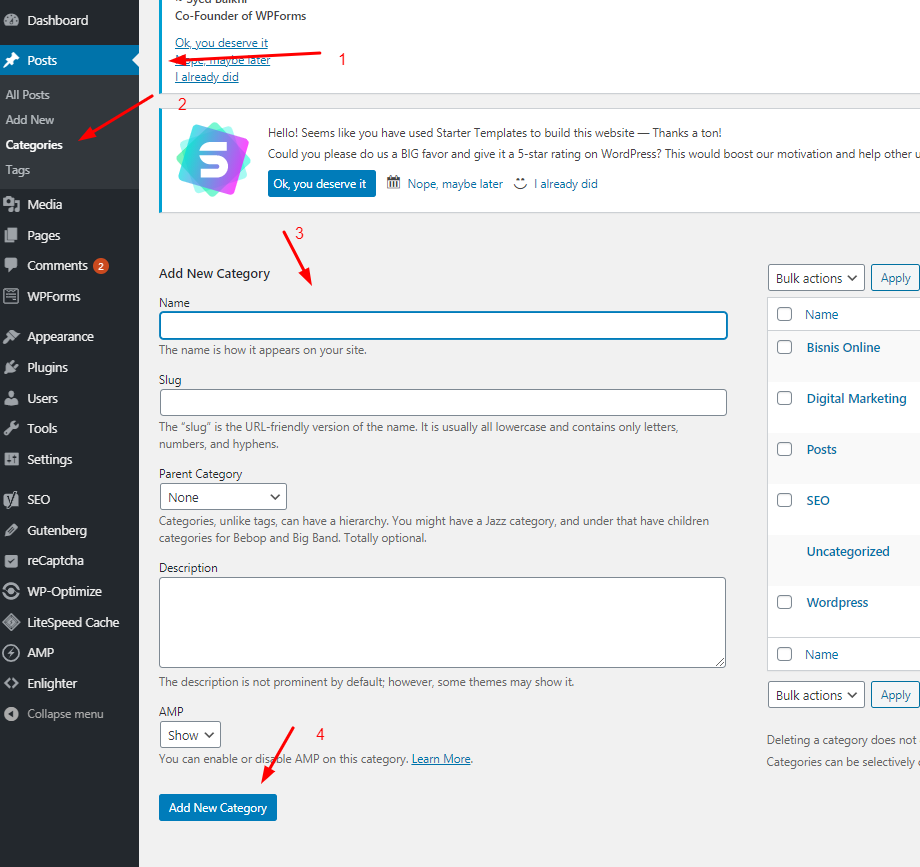
Di bagian kiri halaman, Anda bisa melihat tan untuk membuat kategori baru. Isilah nama kategori, kemudian slug sebagai URL kategori, kemudian klik tombol Add New Category. Dengan beberapa langkah sederhana tersebut, Anda sudah bisa membuat kategori baru.
Anda juga bisa membuat sub kategori dari kategori utama di WordPress dengan Plugins. Di mana Anda harus mengisikan nama dan slug dengan plugins terlebih dahulu. Hal ini sama seperti saat Anda membuat kategori yang utama. Hanya untuk membuat sub kategori, Anda perlu memilih menu Scroll Bar pada bagian Parent. Lalu klik tombol Add New Category untuk menyimpan sub kategori yang baru.
Cara Membuat Tag Di WordPress
Mengetahui apa itu categories dan tag pages seo? Saja tidak cukup. Anda juga harus mengetahui bagaimana caranya membuat Tag di WordPress. Cara ini juga tergolong mudah dan bahkan ada dua cara yang bisa dipilih.
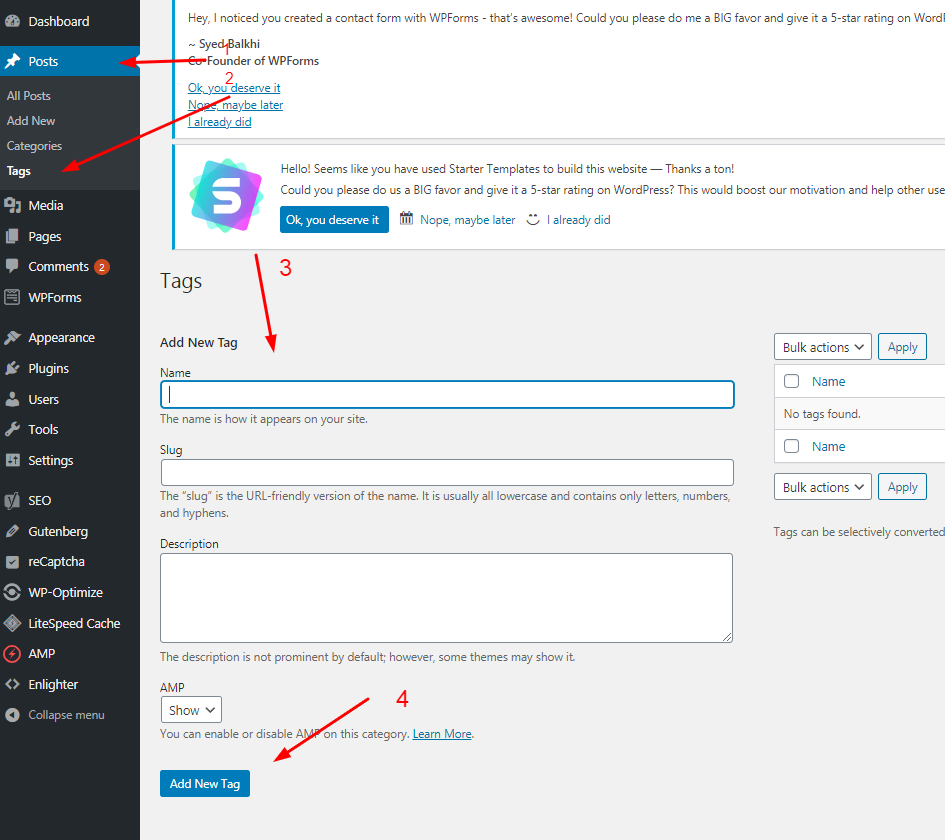
Pertama, dengan membuka menu Post lalu Add New di dashboard admin. Lalu pada bagian kanan carilah The Tags Box. Anda bisa mengisikan Tag yang akan ditambahkan. Setiap Tag yang Anda masukkan bisa dipisahkan dengan tanda koma.
Kedua, menambahkan Tag ke postingan blog yang sudah Anda publikasikan. Caranya adalah dengan membuka menu Posts lalu Tags di dashboard admin. Kemudian isikan Tag yang baru di kolom nama. Dan tambahkan slug ke Tag-nya. Dengan mengetahui apa itu categories dan tag pages seo? Serta cara membuatnya, maka Anda pun bisa langsung mengaplikasikannya di WordPress untuk meningkatkan SEO di website Anda.
Kesimpulan
Dengan Anda membuat Tag dan Kategori pada setiap postingan Website Anda, secara tidak langsung hal ini bisa meningkan optimasi pada Website Anda , oleh karna itu jangan sampai melewatkan setting ini.
Demikian Artikel tentang Tag dan Categories Page SEO , semoga bermanfaat dan bisa menambah wawasan Anda!
Apa Itu Categories Dan Tag Pages SEO? Read More »